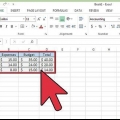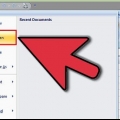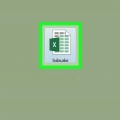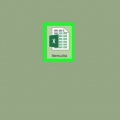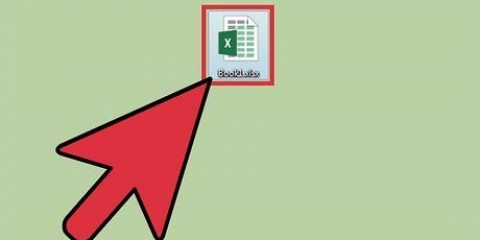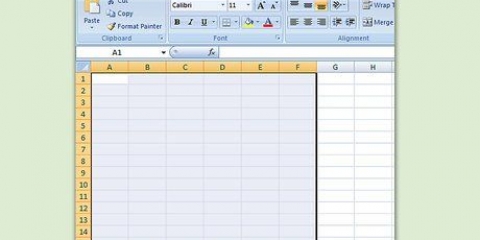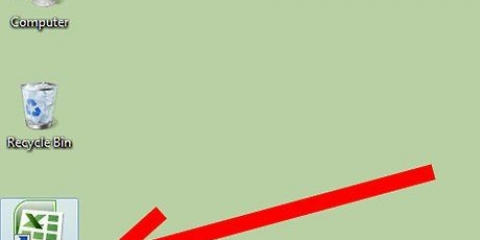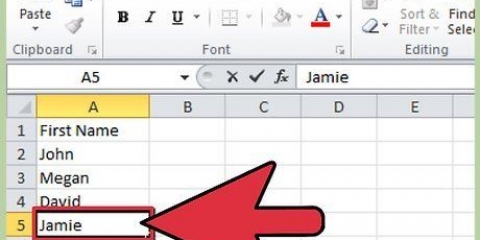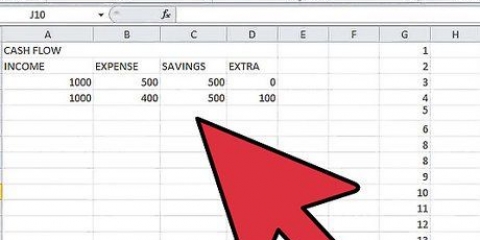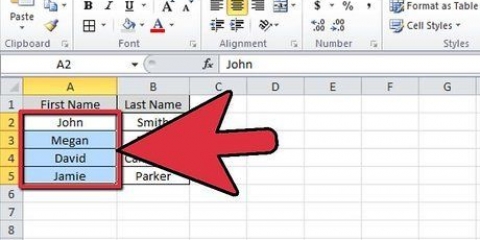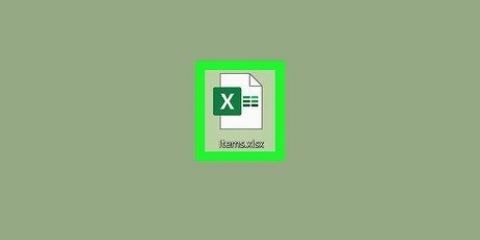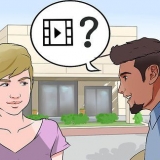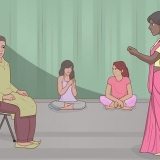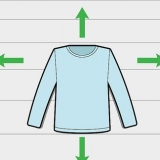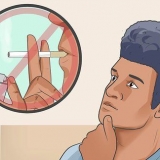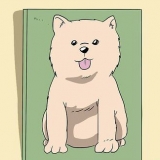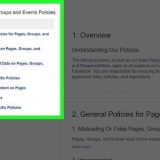Husk, at ved at flette celler kan du miste data. Kun dataene i den øverste celle til venstre vil blive bevaret, hvis cellerne flettes. Læg ikke data i hver celle, hvis du vil flette det tomme rum i en celle. Hvis du vil flette celler, men der er data i en af de midterste celler, skal du kopiere disse data ved hjælp af menuen "At behandle", og indsæt dem i øverste venstre celle.

Nyere versioner af Excel har en "At kombinere"-knappen i "Start"-båndfane. Søg efter gruppen "justering" af mulighederne, eller klik på pilen til højre for flere muligheder. I ældre versioner af Excel skal du klikke på "layout"-menu og vælg din "At kombinere" fra valgmulighederne i rullemenuen.






Flet celler i excel
Indhold
Excel-regnearksprogrammet i Microsoft Office lader dig oprette og ændre grupper af celler eller individuelle celler. Du kan kombinere celler, også kendt som fletning, for at kombinere data eller forbedre udseendet af regnearket. Lær, hvordan du flette celler i Microsoft Excel.
Trin
Metode 1 af 2: Flet sammen med formateringsværktøjslinjen

1. Åbn et Excel-dokument.

2. Indtast data i cellerne.

3. Vælg de celler, du vil flette med din markør. Det er bedst at vælge celler i én række eller kolonne, for på den måde forstår du bedre, hvad kommandoen gør.

4. Formater cellen for at flette den. Kommandoen afhænger af versionen af Excel.

5. Klik på indstillingen "Flet og centrer" på listen over flettemuligheder. Dette slår cellerne sammen og placerer dataene i midten, hvilket gør præsentationen af data en smule mere attraktiv.
Du kan også vælge "Flet række," forårsager, at dataene vises øverst til højre, eller "Flet celler."
Metode 2 af 2: Flet sammen med en museknap

1. Åbn dit Excel-dokument.

2. Vælg de celler, du vil flette med din mus.

3. Højreklik. En menu vises med flere muligheder for at ændre dataene i cellerne.

4. Klik på indstillingen"Celleegenskaber".

5. Vælg fanen "justering" i dialogboksen Celleegenskaber.

6. Sæt kryds i boksen "Flet celler" på. Du kan også vælge den lodrette og vandrette justering af dataene i de flettede celler.
Tips
Du kan også opdele flettede celler igen. Vælg den celle, du tidligere har oprettet fra en fletning. Vend tilbage til menuen Justering på fanen Hjem, menuen Formater eller gruppen Celleegenskaber. Vælg "Fjern fletningen af celler" eller "Opdel celler." Du kan også markere feltet ved siden af "Flet celler" fjern markeringen. Du kan ikke yderligere opdele de celler, der tidligere blev ophævet.
Artikler om emnet "Flet celler i excel"
Оцените, пожалуйста статью
Populær